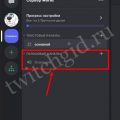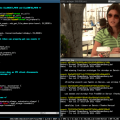DDS (DirectDraw Surface) – формат файла, который часто используется в компьютерных играх и графическом программном обеспечении. Открыть файлы DDS может быть проблематично для некоторых пользователей, особенно для тех, кто не знаком с соответствующими инструментами и программами.
В этой статье мы предоставим подробные инструкции о том, как открыть файлы DDS в операционной системе Windows 10. Мы расскажем о нескольких методах, которые могут помочь вам просматривать и редактировать файлы DDS без лишних проблем.
Как открыть файлы DDS в Windows 10
Вот несколько способов, как открыть файлы DDS в Windows 10:
- Используйте программу Paint.NET
- Используйте программу GIMP
- Используйте плагин для программы Photoshop
Paint.NET — бесплатное программное обеспечение для редактирования изображений, которое поддерживает формат DDS. Чтобы открыть файл DDS в Paint.NET, вам нужно установить эту программу на ваш компьютер. Затем откройте Paint.NET, выберите пункт «File» в верхнем меню, затем выберите «Open» и найдите файл DDS на вашем компьютере. Щелкните на файле DDS и нажмите кнопку «Открыть». Ваш файл DDS будет отображен и готов к редактированию.
GIMP — это другая бесплатная программа для редактирования изображений, которая поддерживает файлы DDS. Чтобы открыть файл DDS в GIMP, вам также необходимо установить эту программу на ваш компьютер. После установки откройте GIMP, выберите пункт «File» в верхнем меню, затем выберите «Open» и найдите ваш файл DDS на компьютере. Щелкните на файле DDS и нажмите кнопку «Открыть». Файл DDS будет открыт и готов к редактированию в GIMP.
Если у вас установлена программа Adobe Photoshop, вы можете использовать специальный плагин, чтобы открыть файлы DDS в этой программе. Плагины для работы с файлами DDS можно найти и загрузить с Интернета. Установите плагин в Photoshop, затем откройте программу, выберите пункт «File» в верхнем меню, затем выберите «Open» и найдите файл DDS на вашем компьютере. Щелкните на файле DDS и нажмите кнопку «Открыть». Файл DDS будет открыт и готов к редактированию в Photoshop.
В зависимости от ваших потребностей и предпочтений, вы можете выбрать один из этих способов для открытия файлов DDS в Windows 10. Удачи в редактировании вашего изображения!